Как пользоваться «Ультра ИСО»: пошаговое описание основных операций
Большинство пользователей знает, что программа UltraISO является незаменимым инструментом для работы с образами, записью дисков, созданием виртуальных приводов или загрузочных флешек. Однако далеко не каждый начинающий юзер четко себе представляет алгоритмы работы с этим приложением. О том, как пользоваться «Ультра ИСО», читайте далее. Полный список возможностей рассматриваться не будет. Остановимся на самых основных моментах.
Как пользоваться программой «Ультра ИСО»: извлечение данных
Прежде всего рассмотрим самые простые операции, которые связаны с извлечением данных из образов. Не секрет, что на многих официальных сайтах разработчиков программного обеспечения или на тех же торрент-трекерах приложения или игры выложены либо в виде архивов, либо в виде образов. Первые неудобны тем, что в играх такие дистрибутивы, когда требуется наличие в приводе оригинального диска, использовать нельзя.
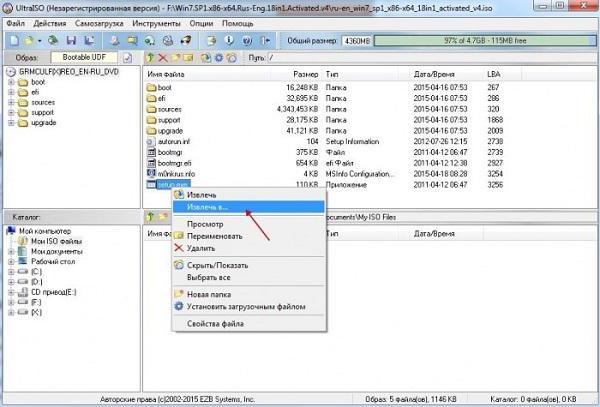
Как создать образ из файлов и папок на компьютере с помощью UltraISO? | Complandia
Остается скачивать образы и извлекать данные из них (создание виртуальных приводов будет рассмотрено отдельно). Как пользоваться «Ультра ИСО» в такой ситуации? Все просто. По умолчанию приложение настроено на поддержку практически всех известных форматов образов (их порядка тридцати).
Таким образом, чтобы извлечь информацию, нужно просто использовать открытие файлов в приложении, после чего нажать клавишу F4 (или использовать контекстное меню) и указать папку, диск или раздел, в котором данные будут сохранены. В некотором смысле это похоже на работу с архиваторами.
Как пользоваться «Ультра ИСО» для «Виндовс 7»: создание образов
Другое дело, когда нужно произвести обратное действие и создать образ с сохранением его на винчестере или с записью на оптические носители. В первом случае вопрос того, как пользоваться «Ультра ИСО», сводится к тому, чтобы через файловое меню сначала добавить нужные файлы, а затем использовать стандартную команду сохранения с указанием каталога.
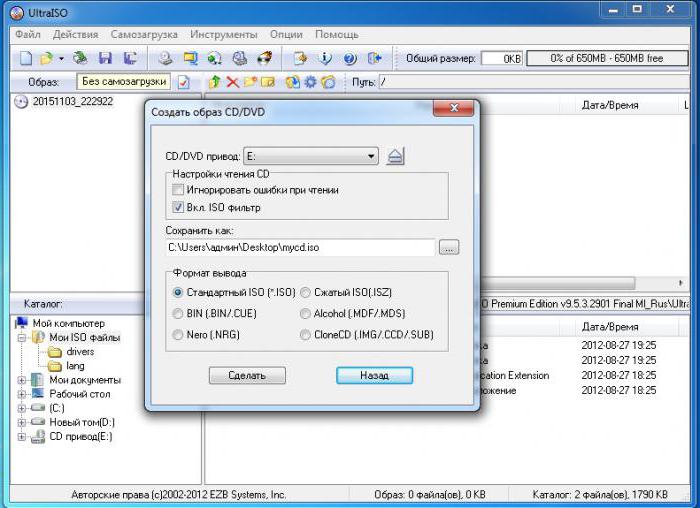
Когда требуется создать образ оригинального оптического диска, сохранив его на винчестер, используется команда создания образа CD, указывается конечное местоположение создаваемого файла в подготовительном окне, выбирается привод с вставленным диском и нажимается кнопка «Сделать». Естественно, при этом можно выбрать формат создаваемого образа.
Запись дисков
Теперь несколько слов о том, как пользоваться «Ультра ИСО» в плане записи образов на оптические носители. Предполагаем, что образ у нас создан и сохранен на винчестере.
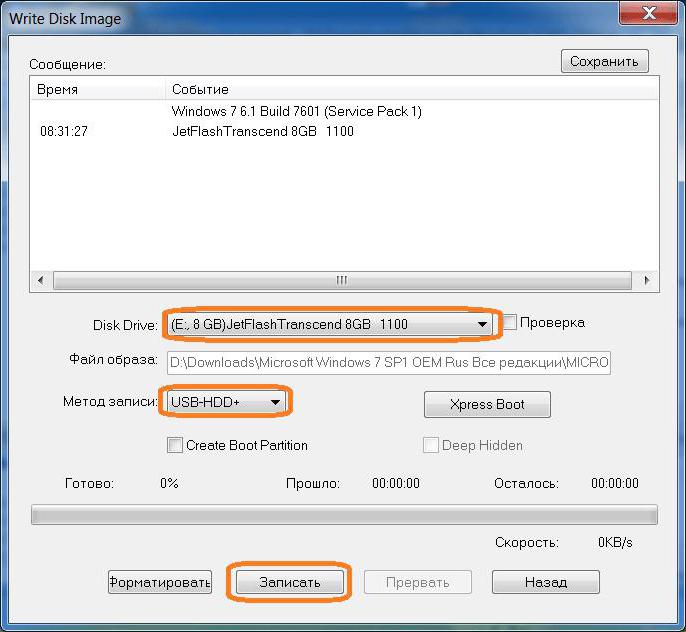
Как и ранее, сначала добавляем нужные файлы и папки, после чего используем команду записи образа CD. В новом окне необходимо будет указать пишущий привод (если их несколько), выбрать метод и скорость записи, а затем нажать кнопку «Записать». Примечание: обратите внимание на небольшое окошко справа вверху, в котором указана степень заполнения носителя в процентах и в мегабайтах. Как уже понятно, максимальный объем превышать нельзя, иначе получите ошибку.
Как пользоваться Ultraiso
Работа с виртуальными приводами
Для некоторых игр крайне важно, чтобы для старта использовался оригинальный диск, поскольку в систему может устанавливаться минимальный набор компонентов, а основные файлы располагаются на оптическом носителе.
Но что делать, если оригинальный диск вы взяли попользоваться на пару дней, а играть-то ведь хочется? И тут особых проблем быть не должно. Опять же, сначала создается образ диска, после чего в меню инструментов выбирается строка монтирования виртуального привода, указывается расположение файла образа, и нажимается кнопка старта операции.

Иногда для упрощения действий можно воспользоваться специальными командами интеграции через разделы опций и настроек, где просто отмечаются флажками нужные форматы образов. Теперь после двойного клика в любом файловом менеджере будет производиться запуск игры или ее инсталлятора. Если таких файлов в образе нет, произойдет открытие содержимого файла образа.
Создание загрузочных носителей
Наконец, еще один взгляд на то, как пользоваться «Ультра ИСО». На флешку можно записать информацию в таком виде, что носитель станет загрузочным. Речь идет о дистрибутивах операционных систем и некоторых дисковых утилитах (наборах драйверов, антивирусах и т. д.), которые способны стартовать еще до загрузки основной ОС.
Для записи образа сначала в файловом меню выбирается команда открытия образа и указывается путь к нему. После этого в разделе самозагрузки выбирается запись образа жесткого диска и выбирается нужный носитель (в нашем случае это USB-флешка). Далее в приложении появится сообщение об удалении всех данных с устройства. Соглашаемся. После очистки запись стартует автоматически.
Время зависит от объема записываемой информации и характеристик самого устройства (скорость чтения и записи).
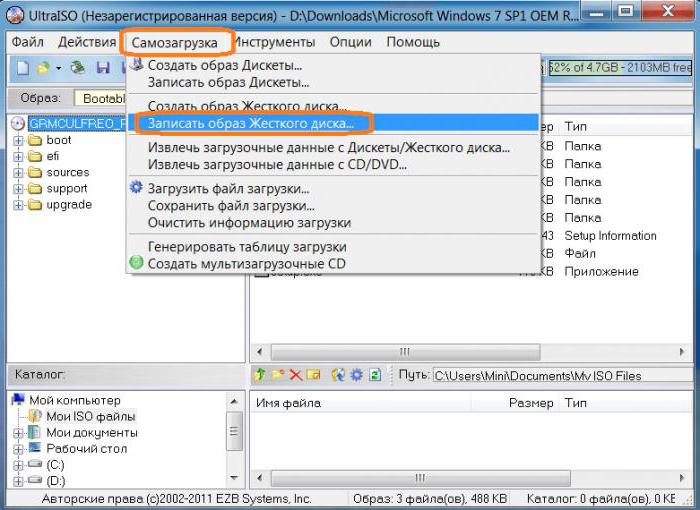
Такой вариант с использованием USB-устройств во многих случаях оказывается более эффективным, поскольку оптические диски достаточно часто подвержены механическим повреждениям, из-за чего данные на них могут банально не читаться.
Заключение
Как видим, ничего особо сложного в использовании программы нет. Главное тут – четко разграничивать предполагаемые действия (в зависимости от этого будут использоваться разные команды и меню). Что касается настроек по умолчанию, их в большинстве случаев можно не менять.
Источник: fb.ru
Работа с образами и данными в UltraISO

UltraISO — программа для Windows, основной задачей которой является создание, редактирование и преобразование различных образов файлов. Также существует возможность эмуляции и записи дисков. Само приложение требует активации, но можно взять пробный период. Бесплатной версии вполне достаточно для работы с файлами небольших размеров.
Основные функции программы
UltraISO — многофункциональный сервис, разобраться в котором самостоятельно не всегда возможно. Ниже будут представлены основные возможности программы и примерные инструкции по их использованию.
Создание загрузочной флешки или диска
Чаще всего эта функция применяется для переустановки Windows. Для ее правильного использования ниже представлен план действий.
-
Откройте список файлов и выберите нужный для записи из списка.



Запись данных на диск
Функция используется для записи файлов на чистый диск. Чтобы все делать правильно, придерживайтесь следующего алгоритма:
-
Перенесите необходимые для записи файлы в выделенную область.



Создание образа диска из оптического носителя
Функция служит для конвертирования уже существующего диска с содержимым в образ. Инструкция представлена ниже.
-
Нажмите на значок «Создать образ CD».


Создание образа диска из файлов
Функция, необходимая для создания образа из набора файлов и папок. Ознакомится с последовательностью действий можно ниже.
-
В выделенную область перенесите файлы, которые хотите превратить в образ.



Это были основные возможности программы UltraISO. Для более глубоких опций требуются дополнительные знания. На первом этапе попробуйте овладеть этими функция. Желаем удачи.
Источник: public-pc.com
UltraISO ключик активации (2022) + код регистрации

Важно! Перед началом скачивания и установки необходимо ОТКЛЮЧИТЬ АНТИВИРУС, иначе кейген может быть удалён.
Видео-инструкция по установке и активации UltraISO Premium Edition 9.7.6.3829
Если видео не работает, обновите страницу или сообщите об этом в комментариях, поправлю.
Обзор UltraISO
UltraISO – программа для ПК, предназначенная для создания образов дисков. Функционал приложения позволяет создавать новые образы, а также редактировать ранее созданные. UltraISO работает с форматами USB и CD дисков, а также любых других носителей.
Благодаря программе можно перенести любые файлы с диска на компьютер в виде образа. Далее данные с легкостью получится извлечь в память ПК или перекинуть в виртуальный образ диска. Все действия максимально просты и понятны.
Kali Linux 2021.2
Описание возможностей
- 1. Создание образов CD, USB, дискет и тд.
- 2. Программа активно работает с 30 различными форматами.
- 3. Создание и редактирование виртуальных образов.
- 4. Запись образов на компакт-диски и USB.
- 5. Работа с загруженными образами. Доступны возможности их создания и редактирования.
Программа предоставляется бесплатно для всех желающих.
Источник: vi-tor.ru
Чем открыть образ диска iso windows — Программа UltraISO

Программа UltraISO — Чем открыть образ диска iso windows
Чем открыть образ диска iso windows — программа UltraISO.
Приложение УльтраИСО работает с оптическими дисками и их образами на ОС Windows. Появилось в 2002 году и продолжает совершенствоваться: последняя версия вышла в августе 2019 года.
Утилита поддерживает стандарты файловых систем Joliet и ISO 9660.
Работает с основными типами образов: iso, isz, nrg, mdf, mds, nrg, ccd, lcd, cdi, img, bin, cue и т. п.
ISZ — формат самой программы. Это файл со сжатыми и зашифрованными данными типа ISO.
Приложение записывает файлы и образы на CD-DVD-диски, USB — флешки, HDD, SSD и даже на дискеты.
Функции
- Создаёт образы: из выбранных пользователем файлов (папок) либо с диска в приводе.
- Редактирует образы, добавляя или удаляя файлы.
- Монтирует образы и извлекает файлы.
- Делает резервные копии жестких и твердотельных дисков в виде образов.
- Эмулирует дисковод для запуска образа.
- Конвертирует CD/DVD-образы в другой читаемый программой тип образа.
- Записывает образ на различные накопители.
- Записывает файлы: в фоновом режиме, с загрузочными секторами.
Инструкции
Установить UltraISO
a. Загрузить exe-файл с сайта разработчика.
b. Запустить скачанный файл.
c. Принять условия соглашения.
d. Согласиться с адресом установки либо выбрать другое место.
e. Согласиться с адресом ярлыка запуска программы либо выбрать другое место.
f. Отметить галочками нужные задачи.
g. Нажать кнопки “Установить” и “Завершить”.
h. Ввести лицензионный код либо выбрать “Пробный период”.
Создать образ из файлов
a. Выделить нужные файлы в нижнем окне приложения.
b. Переместить выбранное в верхнее правое окно.
c. Файл → Сохранить (или Ctrl+S).
d. Выбрать место для хранения образа.
e. Ввести имя файла.
f. Выбрать тип файла.
g. Нажать кнопку “Сохранить”.
Создать образ диска
a. Выбрать тип накопителя: Инструменты → Создать образ CD (Самозагрузка → Создать образ Жесткого диска).
b. Указать место хранения создаваемого образа.
c. Вставить диск в привод, если образ делается с оптического диска.
d. Выбрать привод (Жесткий диск) и формат образа.
e. Нажать кнопку “Создать”.
Отредактировать образ
a. Открыть образ: Файл → Открыть (Ctrl+O).
b. Действия → Добавить файлы (F3).
c. Переместить файлы из нижнего окна в правое верхнее правое.
Смонтировать образ
a. Открыть образ: Файл → Открыть (Ctrl+O).
b. Инструменты → Монтировать в виртуальный привод (F6).
c. Выбрать привод.
d. Нажать “Монтировать”.
Конвертировать образ
a. Открыть образ: Файл → Открыть (Ctrl+O).
b. Инструменты → Конвертировать.
c. Выбрать во второй строке место для хранения нового образа.
d. Выбрать формат нового образа.
e. Нажать кнопку “Конвертировать”.
Записать образ на диск
a. Открыть образ: Файл → Открыть (Ctrl+O).
b. Вставить диск в привод.
c. Инструменты → Записать образ CD (F7).
d. Нажать кнопку “Записать”.
Создать загрузочную флешку
a. Открыть образ: Файл → Открыть (Ctrl+O).
b. Вставить флешку в USB-разъём компьютера.
c. Самозагрузка → Записать образ Жесткого диска.
d. Выбрать накопитель.
e. Форматировать (если флешка не отформатирована).
f. Нажать кнопку “Записать”.
Версии программы
Можно использовать бесплатную версию UltraISO, в которой есть все необходимые функции.
У платной версии свои преимущества:
- лицензия по регистрационному коду;
- отсутствие окна запуска;
- бесплатные обновления;
- работа с образами более 300 Мб;
- индивидуальное консультирование.
Последние изменения
В 9 версии дополнительно к основным функциям приложение:
- создаёт USB-накопители с загрузкой Xpress;
- редактирует образы UEFI;
- создаёт загрузочные флешки из образов Acronis RAW;
- при добавлении файлов сообщает о заголовках свыше 256 символов.
Для установки программы на компьютер достаточно:
- ОС Windows;
- процессор IP 166 Mhz;
- 10 Mb на диске;
- 64 Mb оперативки.
UltraISO функционирует на 42 языках, в том числе на русском. Оно оснащено понятным интерфейсом, и трудностей в его освоении у пользователей обычно не возникает.
Если возникают вопросы, то всегда можно написать письмо в техподдержку приложения.
В статье вы узнали Чем открыть образ диска iso windows — программа UltraISO.
Источник: kevin-seoshnik.ru